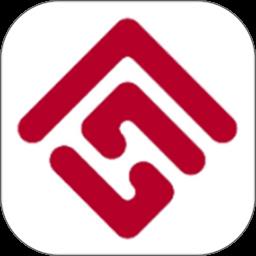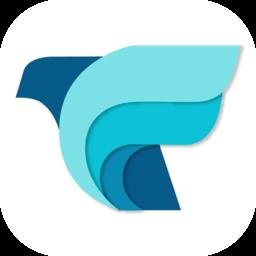录音啦麦克风说话转文字教程
发表时间:2020-07-24来源:网络
在日常工作上,作为行政部门的职员,经常需要对公司的会议进行录音,以便后续将会议内容转变成文字形成文档进行部门间的传阅或者存档。但如果是靠一边听麦克风的录音一边手动输入的话,这样的效率会很低。

其实,我们可以使用录音啦这款软件将麦克风说话转文字。可是很多人不了解怎么操作,所以,本文来分享录音啦麦克风说话转文字教程,帮助大家节省做会议记录文档的时间。
录音啦麦克风说话转文字的方法步骤
1.首先,用户将录音啦软件打开。进入软件主界面后,点击切换至“在线识别”的操作页面,并点击“开始录音”按钮。

2.然后,录音啦就会弹出录音设置的窗口。在此窗口中,勾选“每次间隔10秒后进行音频识别”和“软件是否开启语音转文字功能”,并将录音设备选择为“麦克风”,再设置识别的语言、录制的音量。设置完成后,点击“启动录音功能”按钮。

3.接下来,在录音啦的界面中,就可以看到麦克风说话的内容已经转为文字了。

4.最后,点击“停止录音”按钮,就可以将麦克风说话的文字内容形成新的文件保存到自己设置的保存路径中。

录音啦麦克风说话转文字的过程中,如果遇到录音被迫中断的情况,就打开录音设置,看看是不是自己选择的录音设备名称和系统默认的麦克风设备名称不一致。发现不一致的话,就选择名称一样的麦克风设备就可以继续用录音啦麦克风说话,并将说话内容转为文字。
知识阅读
软件推荐
更多 >-
 查看
查看溧阳论坛触屏版手机版下载v5.4.2.18 安卓版
68.37MB |生活服务
-
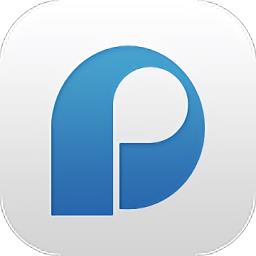 查看
查看保利悠悦荟最新版app2026下载v3.1.6 安卓版
35.73MB |生活服务
-
 查看
查看i泰达官方版下载v2.0.10 安卓版
66.01MB |生活服务
-
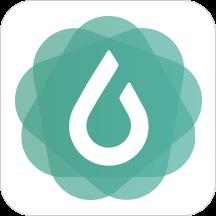 查看
查看与糖医护手机版下载v4.2.0 安卓版
46.54MB |生活服务
-
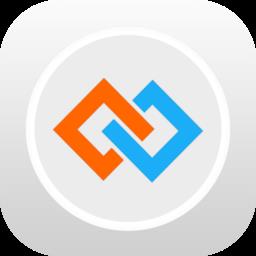 查看
查看智慧宫翻译阿拉伯语手机版下载v1.91.0 安卓版
50.68MB |生活服务
-
 查看
查看专注清单app下载v15.9 安卓版
42.61MB |生活服务
-
 查看
查看物性表手机版下载v2.3.0 安卓版
71.12MB |商务办公
-
 查看
查看hooli留学公寓app下载v5.6.1 安卓官方版
28.64MB |生活服务
-
1快剪辑自带水印可以消除,只需简单设置
2011-02-12
-
2
 电脑下载东西经常掉线的解决方法
电脑下载东西经常掉线的解决方法2011-02-13
-
3PPT超强插件打包分享,从此不再被同事吐槽
2011-02-12
-
4飞鸽传书好友列表显示异常?或许是这两个原因
2011-02-12
-
5
 电脑键盘快捷键大全
电脑键盘快捷键大全2011-02-15
-
6
 桌面的基本操作
桌面的基本操作2011-02-14
-
7
 电脑技术吧教您分辨上网本和笔记本区别
电脑技术吧教您分辨上网本和笔记本区别2011-02-12
-
8
 启动桌面清理向导的方法教程
启动桌面清理向导的方法教程2011-02-13
-
9
 WinRAR的常用设置技巧
WinRAR的常用设置技巧2011-02-13
-
10
 win10电脑更改分辨率后字体变模糊怎么解决
win10电脑更改分辨率后字体变模糊怎么解决2024-05-13